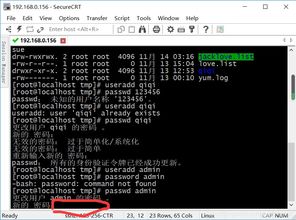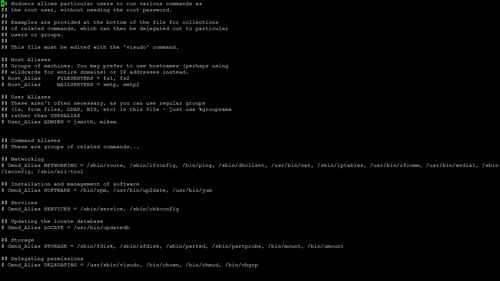linux文件改名
在Linux中,你可以使用`mv`命令来重命名文件。以下是一个基本的例子:
```bashmv 旧文件名 新文件名```
例如,如果你想将文件`example.txt`重命名为`newname.txt`,你可以输入:
```bashmv example.txt newname.txt```
如果你想重命名一个目录,也可以使用相同的命令。例如,将目录`oldfolder`重命名为`newfolder`:
```bashmv oldfolder newfolder```
请注意,如果你在重命名文件时目标文件名已经存在,那么`mv`命令会覆盖目标文件。如果你不想覆盖目标文件,你可能需要使用其他命令或方法。
在Linux操作系统中,文件的重命名是一项基本且常用的操作。无论是为了整理文件目录,还是为了满足特定需求,正确地使用文件重命名命令都是非常重要的。本文将详细介绍Linux中常用的文件重命名命令及其使用方法,帮助您轻松掌握文件重命名的技巧。
一、使用mv命令进行文件重命名

在Linux系统中,最常用的文件重命名命令是`mv`。该命令不仅可以重命名文件,还可以将文件从一个目录移动到另一个目录。
基本语法如下:
mv [options] 源文件或目录 目标文件或目录
其中,`options`为可选参数,用于指定特定的操作方式。
-i:在覆盖已存在的目标文件之前,提示用户确认。
-f:强制覆盖已存在的目标文件,不进行提示。
例如,将文件`test.txt`重命名为`wbk.txt`,可以使用以下命令:
mv test.txt wbk.txt
二、使用rename命令进行文件重命名

`rename`命令是Linux系统中另一个强大的文件重命名工具,它可以对符合特定规则的文件进行批量重命名。
基本语法如下:
rename frompart topart filename
或者使用正则表达式的方式:
rename 's/frompart/topart/' filename
其中,`frompart`为需要替换的部分,`topart`为替换后的部分,`filename`为需要重命名的文件。
将文件名中的`_`替换为`-`:
rename '_-' '-' filename
将文件名中的数字部分从1开始递增:
rename 's/(\\d )$/_\\1/' filename
三、使用图形界面进行文件重命名

除了命令行方式,Linux系统中还可以通过图形界面进行文件重命名操作。
1. 打开文件管理器,找到需要重命名的文件。
2. 右击文件,选择“重命名”或“重命名...”选项。
3. 输入新的文件名,然后按回车键确认。
四、注意事项

在进行文件重命名操作时,请注意以下几点:
确保目标文件名不与已存在的文件或目录冲突。
在执行`mv`命令时,如果目标文件已存在,且未使用`-i`选项,则原文件将被覆盖。
在使用`rename`命令时,请确保正则表达式正确无误。